Lista de material
La lista de material se genera por la orden Resultados - Lista de material.
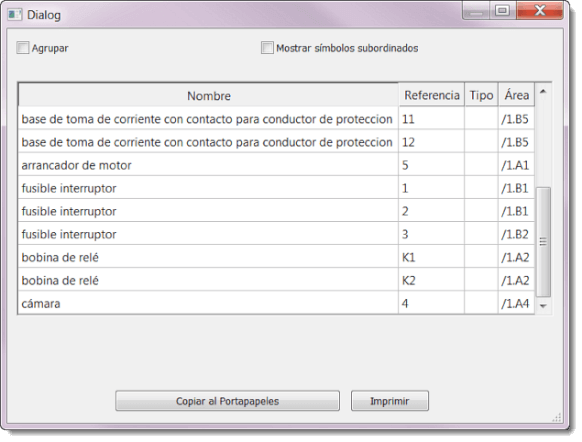
Cuando marque la casilla agrupar, se mostrará el número de piezas de cada artículo.
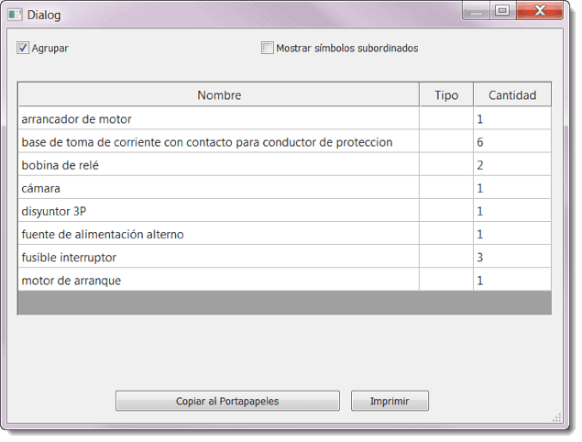
Atributos en la lista de material
La lista de material fue equipada con un nuevo botón Columnas, que le permite definir qué atributos formarán parte de la lista de material.
La lista
Los botones
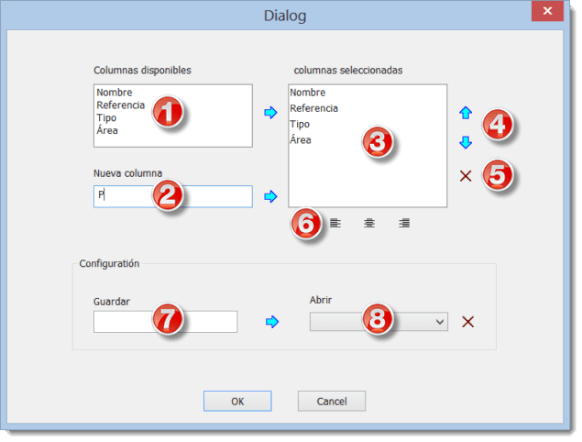
Configuración de la lista de material
En la parte inferior de la ventana de diálogo puede guardar la configuración con un nombre y usarla de nuevo más tarde.
Cómo guardar una configuración: escriba un nombre en un campo
Cómo abrir una configuración: elija el nombre de la configuración de la lista
Cómo cambiar una configuración: elija el nombre de la configuración de la lista
Cómo borrar una configuración: elija el nombre de la configuración de la lista
Filtro de la Lista de material
El filtro le permite determinar qué símbolos se encuentran incluidos en la Lista de material.
En la ventana de Lista de material, pulse el botón Filtro. Aparecerá un cuadro de diálogo con la pestaña Filtro de símbolos y Filtro de capas.
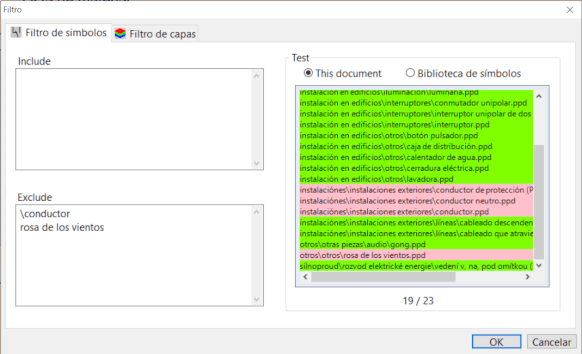
El filtro de símbolos contiene dos campos de texto. En el cuadro Incluir, especifique los nombres de los símbolos que se incluirán en la lista de material. Si este campo está vacío, se incluirán todos los símbolos. En el cuadro Excluir, especifique los nombres de los símbolos que se excluirán de la lista de material.
Coloque cada nombre en una línea. Es suficiente especificar nombres parciales. El filtro admite dos caracteres especiales:
^ para el comienzo del nombre. Por ejemplo, ^dis busca las coincidencias de todos los símbolos que comiencen con "dis".
$ para el final del nombre. Por ejemplo, tor$ busca las coincidencias de todos los símbolos que finalizan con "tor".
Área de prueba
En la parte derecha de la ventana hay una lista de símbolos utilizados para probar el filtro La lista contiene solo los símbolos del documento activo o la biblioteca de símbolos.
Los símbolos del documento activo son verdes o rojos, dependiendo de si han pasado el filtro o no.
Los símbolos de la biblioteca de símbolos le permiten probar si el filtro se podría utilizar para símbolos que no están en el documento activo. La lista de símbolos de toda la biblioteca no está coloreada y solo se enumeran los símbolos que han pasado por el filtro.